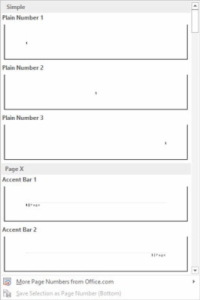Word 2013 ei saa mitte ainult automaatselt nummerdada teie lehti, vaid see võimaldab teil paigutada lehenumbri peaaegu kõikjale ja erinevates lõbusates ja huvitavates vormingutes. Alustage oma lehtede nummerdamise odüsseiat järgmiselt:
1 Klõpsake vahekaarti Lisa.
See annab teile lehe jaoks valikud.
2Päise ja jaluse alal klõpsake käsunuppu Lehekülje number.
Avaneb menüü, kus on loetletud erinevad lehtede nummerdamisvalikud. Esimesed kolm on asukohad: lehe ülaosa, lehe alumine ja lehe veerised või lehe küljed.
3Valige, kuhu leheküljenumbrid paigutada.
Kui soovite, et teie leheküljenumbrid oleksid lehe allosas, valige suvand Lehekülje alumine.
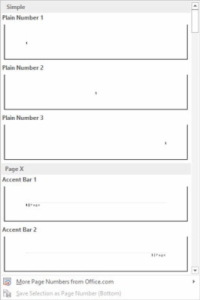
4 Valige kerimisloendist lehekülgede nummerdamisstiil.
Näete kuhjaga näidiseid, nii et ärge jätke end lühikeseks, jättes menüüs kerimata. Saate valida isegi need kuulsad lehe X/Y vormingud.
Word nummerdab kohusetundlikult kõik teie dokumendi leheküljed, alustades 1-st esimesel lehel, kuni lehekülgede pikkuseni, kui palju asi kasvab. Lisaks nummerdab Word kõik lehe kustutamisel teie eest ümber. Kas lisada leht? Hei! Word nummerdab kõik teie eest automaatselt uuesti. Niikaua kui sisestate lehenumbri, järgides eelnevaid toiminguid, tegeleb Word kõigega.
Leheküljenumbrid paigutatakse dokumendi päisesse või jalusesse.
Leheküljenumbri vormingu muutmiseks valige lihtsalt menüüst Lehekülje number uus vorming.
Leheküljenumbreid saab sama lihtsalt eemaldada.